Neste artigo, você vai aprender:
O que é unidade de disco rígido (HDD)?
Uma unidade de disco rígido de computador é um dispositivo de armazenamento de dados não volátil. Ele armazena todos os tipos de arquivos, incluindo músicas, vídeos, documentos e aplicativos. Portanto, às vezes é chamado de "disco rígido", "HD" ou "HDD".
Parece o braço de um toca-discos. Existe um prato (ou pratos estacados) nele que gira em torno de um eixo central chamado fuso. Leva cerca de 5400 a 7200 rotações por minuto. Além disso, o cabeçote de leitura/gravação paira acima da superfície do disco.
No que diz respeito à localização, é encontrado dentro do gabinete onde foi diretamente ligado à placa-mãe do computador usando um cabo ATA, SCSI ou SATA. Além disso, uma conexão à PSU (fonte de alimentação) também alimenta os discos rígidos.

Como funciona o HDD?
Como mencionado acima, alguns pratos brilhantes de prata dentro de um disco rígido armazenam a informação magneticamente. Estes são os discos feitos de material duro, como cerâmica, revestidos com uma fina camada de metal. Curiosamente, um disco pequeno tem apenas um prato, e um disco grande tem uma série de pratos empilhados.
Uma cabeça de leitura e escrita é um pequeno ímã que ajuda a registrar as informações em operação binária com seu movimento no mecanismo eletrônico do braço. Normalmente, existem duas cabeças de leitura e escrita para cada prato, uma para ler a superfície superior e a outra para ler a superfície inferior.
Existe uma camada de ar entre o cabeçote e o prato. As bobinas são usadas para mover o cabeçote de leitura e escrita, e às vezes, estas fazem um som no alto-falante.
Além disso, existe um circuito eletrônico que controla tudo. Ele age como uma ponte que conecta o disco rígido com o restante do sistema. O HDD armazena os dados permanentemente, ao contrário da memória de acesso aleatório (RAM). Você pode obter todos os seus dados salvos mesmo depois de reiniciar o computador.
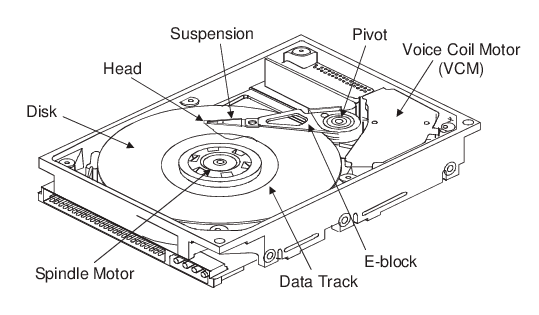
Tipos de disco rígido
Existem vários tipos de discos rígidos no mercado. É muito desafiador categorizá-los; no entanto, especialistas em computadores os classificaram em três tipos de acordo com seus recursos para facilitar para os usuários. Confira a lista logo abaixo:
- Disco Rígido SATA
- Unidade de estado sólido (SSD)
- Unidades NVMe
Agora vamos ver em detalhes cada tipo de disco rígido.
1. Disco Rígido SATA
O disco rígido SATA é uma escolha comum para armazenamento. Conforme mencionado em seu nome, esta unidade possui uma interface SATA. No entanto, eles são um pouco baratos e têm a menor capacidade de armazenamento. Além disso, seu limite de transferência também é muito baixo. Por exemplo, a versão SATA 3.0 tem limites de transferência de 6 Gb/s devido a limitações físicas e mecânicas.
Eles têm capacidades de armazenamento que variam de 120 GB a 16 TB. No entanto, tamanhos diferentes estão disponíveis para desktop e notebook, ou seja, 3,5" para desktop e 2,5" para notebook. Devido aos preços acessíveis e capacidade de armazenamento ideal, as pessoas costumam usar unidades de disco rígido SATA para servidores, backup e segurança de dados.
2. Unidade de estado sólido (SSD)
Atualmente, o SSD emergiu como um dos principais dispositivos de armazenamento em computadores. No entanto, eles são relativamente caros e possuem baixa capacidade de armazenamento, mas possuem alta velocidade em comparação aos HDDs.
Além disso, o armazenamento padrão dos SSDs varia de 120 GB a 2 TB. O tamanho do SSD é de apenas 2,5”. As pessoas costumam usá-los como dispositivos de inicialização, ou seja, para armazenar e executar o sistema operacional e outros HDDs.
O SSD não possui cabeçote magnético de leitura/gravação; portanto, é mais rápido que o HDD.
3. Memória não volátil expressa (Unidade NVMe)
A unidade NVMe é a forma mais avançada de dispositivo de armazenamento. Eles são baseados na interface PCIe. Este termo é uma das interfaces mais rápidas que conecta uma CPU com um dispositivo externo. As unidades NVMe têm a velocidade mais rápida, pois sua velocidade pode ser aumentada em até 32 gb/s.
O NVMe Drive é relativamente mais caro e usado principalmente em jogos, edição de vídeo e outras tarefas pesadas; portanto, não são utilizados na prática devido ao seu alto custo.
Prós e contras do HDD

Antes das vantagens e desvantagens do HDD, você pode verificar as diferenças entre HDD e SSD para saber o lado bom do HDD:
HDD |
SSD |
|
| Velocidade de leitura/gravação | Até 160 MB por segundo | Até 550 MB por segundo |
| Capacidade de armazenamento | Até 16TB | Até 16TB |
| Faixa de tamanho | Tamanho médio de 3,5 polegadas ou 2,5 polegadas | Os tamanhos variam entre 1,8, 2,5 e 3,5 polegadas |
| Tempo médio de taxa de falha | 1 milhão de horas | 1,5 milhões de horas |
| Preço | Barato | Caro |
| Consumo de energia | Consome muita energia | Consome pouca energia |
Você ainda quer saber sobre os prós e contras do HDD.
Prós do HDD
- Disponível em todos os mercados
A primeira e principal vantagem do HDD é que ele está disponível em diversos locais facilmente. Além disso, você pode comprar HDD em uma pequena loja a poucos passos de sua casa.
- Disponível a preço barato
O HDD está disponível por um preço baixo em comparação com o SSD. A razão é que o custo de produção é muito menor em termos de GBs. Como resultado, você pode comprar armazenamento muito maior e mais barato; portanto, o baixo preço faz com que os amantes do computador comprem este disco rígido.
- Capacidade de armazenamento eficiente
O HDD tem uma capacidade de armazenamento eficiente em comparação com outros dispositivos. Como resultado, é necessário um armazenamento mínimo para operar seu mecanismo.
- Facilmente reparável e substituível
A qualidade facilmente reparável e substituível torna o HDD mais fácil de usar. Além disso, ao contrário de outros dispositivos de armazenamento, eles podem ser substituídos e consertados em qualquer lugar.
Contras do HDD
Embora o HDD tenha muitos benefícios em comparação com outros, ele também possui vários contras que os clientes precisam conhecer.
- Faz muito barulho
Uma das desvantagens significativas do HDD é que ele faz muito barulho durante a execução das tarefas.
- Consome muita energia
O HDD requer uma ampla fonte de alimentação para executar suas tarefas. Você tem que pagar mais pela eletricidade ao usar essas unidades.
- Velocidade lenta
Comparado ao SSD, o HDD leva muito tempo para concluir uma tarefa, consequentemente interrompendo a eficiência do trabalho; portanto, você tem que esperar muito tempo para terminar as tarefas.
- Muito grande
Por último, mas não menos importante, tem um tamanho considerável em comparação com outras unidades. Este atributo de tamanho significativo torna o HDD impróprio para um notebook. Quanto maior, mais pesado. Neste mundo contemporâneo onde pequenos dispositivos digitais dominam nossas vidas, usar HDD de tamanho grande é uma tarefa árdua.
O que é disco rígido externo?

“Um disco rígido externo é uma unidade de disco, seja um HDD ou um SSD que possui uma conexão externa com o computador para aumentar o armazenamento”.
O disco rígido externo é portátil e funciona exclusivamente fora do computador, ao contrário de uma unidade interna. Ele fica normalmente dentro de um case para proteção. A unidade não requer nenhum sistema operacional para inicialização e software para execução. Funciona mais ou menos como um USB.
Existem vários usos do disco rígido externo, conforme abaixo:
- É usado para o armazenamento de todos os arquivos de dados.
- Opera para transferência de dados.
- Tem uso vital na indústria de jogos.
- Fornece amplo armazenamento a preços baratos, ao contrário do USB.
Resumindo, uma unidade de disco externa tem um uso fundamental em todos os campos da computação. Além disso, é fácil de usar e incrível em comparação com o disco interno.
Como recuperar dados da unidade de disco rígido?
Um disco rígido pode parar de funcionar repentinamente, o que pode causar a perda de todos os dados que você transferiu e armazenou, especialmente quando você não fez backup dos arquivos com antecedência. É possível recuperar os arquivos perdidos da unidade de disco rígido? Sim.
O Wondershare Recoverit é um programa de recuperação de dados acessível que permite recuperar arquivos perdidos de um disco rígido gratuitamente. Quaisquer tipos de arquivo, incluindo áudio, vídeo, imagens, arquivos PDF, documentos do Word, etc., este programa de recuperação de dados pode recuperar tudo. E os passos são simples:
O vídeo abaixo mostra como recuperar dados do disco rígido passo a passo:
- Passo 1: Abra o Wondershare Recoverit no seu computador e selecione o local onde você perdeu os dados.

- Passo 2: Clique na opção Digitalizar para iniciar a digitalização.

- Passo 3: Após a digitalização, você pode selecionar o arquivo para visualizar se é o que deseja recuperar e, em seguida, clicar no botão Recuperar para recuperar o arquivo.

Para Windows XP/Vista/7/8/10/11
Para macOS X 10.10 - macOS 13
Conclusão:
Em poucas palavras, a unidade de disco rígido (HDD) é parte integrante de todos os computadores. Existem várias funções de um disco rígido, seja na forma de um disco interno ou externo. Os usuários de computador preferem esses tipos de discos rígidos devido à natureza durável, baixo custo e amigável.

Wondershare Recoverit - seu programa de recuperação de dados seguro e confiável
Mais de 5.481.435 de pessoas já baixaram.
Suporta a recuperação de dados para perda de partição, exclusão repentina, formatação, corrupção do disco rígido, ataque de vírus, falha do sistema, etc.
Recupere arquivos, fotos, vídeos, músicas e e-mails perdidos ou excluídos de qualquer dispositivo de armazenamento de maneira eficaz, segura e completa.
Restaure dados de todos os tipos de unidades de armazenamento, como SSDs, HDDs, unidades USB, cartões SD, disquetes, pen drives, etc.
Pré-visualize os arquivos antes de recuperá-los.
Versão gratuita para experimentar e versão paga para aproveitar mais.


